1、打开Visual Studio,新建一个C#Windows窗体应用程序工程。


2、点击工具箱,找到数据,找到chart控件,拖到程序窗体内。

3、点击图表选中,然后点击属性,点击Series,设置图表序列属性。

4、这里可以设置曲线名称,X轴数据类型(这里选择的是Time),chart类型(这里选择的是曲线),数据点颜色等属性。

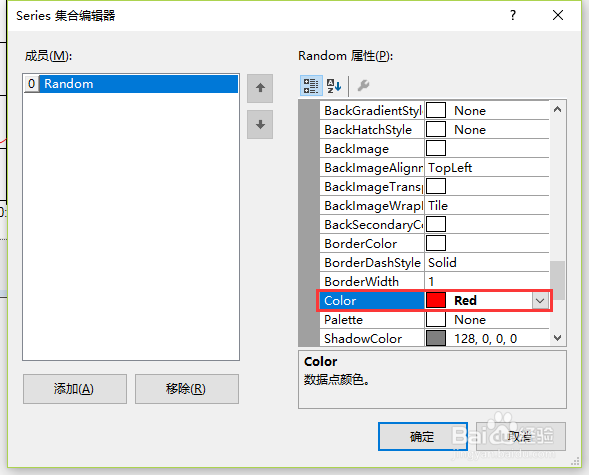
5、点击属性,点击ChartAreas,设置图表区属性。这里可以设置图表区的颜色等属性。


6、双击窗体标题栏,进入窗体代码编辑界面,自动生成Form1_Load函数。添加Chart控件的命名空间。编写一个Chart初始化函数,并在Form1_Load函数中调用。


7、点击工具箱,点击组件,找到Timer控件,拖到程序窗体内。点击属性,使能定时器,并设置定时时间为1000(1秒)。


8、双击Timer控件,进入定时器Tick事件timer1_Tick函数编辑界面。添加Chart数据更新代码(这里使用随机数作为Y轴数据源)。


9、点击启动按钮,即可看到随机数曲线。以上就是Chart控件的入门使用方法简介。

10、如果对您有帮助,麻烦点个赞,您的支持是我创作的最大动力,谢谢!